
Kiến thức công nghệ
1687
16/12/2023
Cách thay đổi phông chữ online miễn phí cho máy tính
Mỗi máy tính (PC/Laptop) thường mặc định sẵn một hoặc một số phông nhất định. Các phông này tuy an toàn nhưng có thể khiến người dùng cảm thấy nhàm chán. Để tạo sự phong cách cho máy tính, cùng tham khảo cách thay đổi phông chữ online miễn phí dưới đây của ICANTECH nhé!
1. Vì sao cần thay đổi phông chữ?
Phông chữ hay Font chữ là một khái niệm chỉ các thuộc tính để tạo nên một văn bản hoàn chỉnh. Phông chữ bao gồm:
- Hệ thống chữ cái, chữ số
- Hệ thống dấu câu
- Hệ thống ký tự đặc biệt
- Đặc điểm riêng biệt về kiểu dáng, kích cỡ
Mỗi ngôn ngữ thường sẽ phù hợp với một phông chữ khác nhau. Đó là lý do vì sao một số phông chỉ có thể sử dụng tiếng Anh mà không thể sử dụng tiếng Việt (lỗi phông). Lúc này, bạn cần thay đổi phông chữ để tránh tình trạng lỗi phông. Chúng tôi gợi ý bạn nên sử dụng các phông chuyên Việt hoặc phông đã được Việt hóa.
Việc thay đổi phông chữ cũng được thực hiện khi bạn muốn tạo một nét cá tính khác cho văn bản/ấn phẩm/máy tính của mình. Thay đổi phông chữ làm tăng tính sáng tạo và tính thẩm mỹ cho văn bản.
Ngoài ra, thay đổi phông chữ cũng mang đến một vẻ ngoài mới lạ cho giao diện máy, giúp người dùng có những trải nghiệm thú vị.
2. Cách tạo phông chữ và chuyển đổi phông chữ
Bạn có thể tạo và thay đổi phông chữ online một cách hoàn toàn miễn phí. Dưới đây là một số gợi ý của ICANTECH để bạn có được phông chữ như ý cho máy tính:
2.1. Tìm phông chữ
Hiện nay trên mạng có rất nhiều bộ Font đẹp sử dụng cho máy tính. Bạn có thể tìm phông chữ theo các từ khóa mong muốn. Ngoài ra, bạn cũng có thể tìm phông chữ bằng hình ảnh qua một số trang Web sau:
- Web MyFonts: Truy cập tại Link
- Web WhatFontis: Truy cập tại Link
- Web Fontsquirrel: Truy cập tại Link
- Web FONT MATCHERATOR: Truy cập tại Link
- Web Fonts.com: Truy cập tại Link
Mỗi Website đều có một kho phông chữ riêng miễn phí cho bạn tải xuống. Bạn hãy lựa chọn hình ảnh có chứa phông yêu thích, sau đó tìm kiếm bằng hình ảnh online qua các trang Web được gợi ý phía trên.
2.1. Tải phông chữ và tạo phông chữ
Thông thường, phông chữ rất khó tạo ra. Chỉ các chuyên gia mới có thể tạo ra phông chữ, còn chúng ta kế thừa và sử dụng. Thay vì tạo ra một phông chữ mới, bạn có thể tìm kiếm phông có sẵn dựa bằng các Website được gợi ý phía trên, sau đó tải xuống và sử dụng.
Riêng đối với chữ ký, bạn có thể tạo ra bằng cách tách nền hình ảnh và ghép vào văn bản có sẵn.
Nếu không có sẵn ảnh chữ ký, bạn có thể tạo chữ ký nhanh bằng cách thực hiện các bước như sau:
- Bước 1: Truy cập Google Font (Ở Link).
- Bước 2: Tìm kiếm các phông mềm mại, phù hợp với chữ ký bằng cách gõ Script ở thanh tìm kiếm.
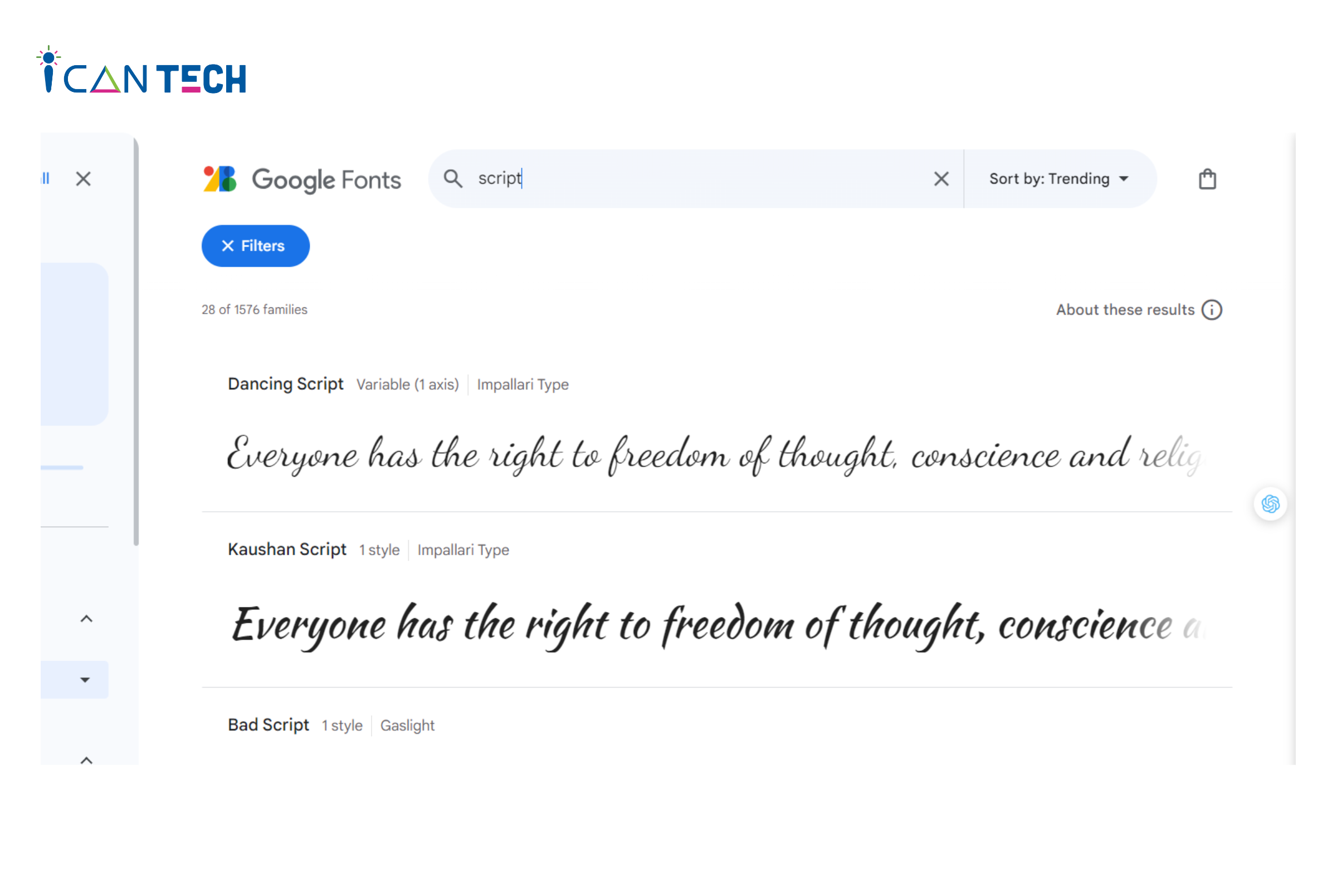
Tìm kiếm Script
- Bước 3: Lựa chọn phông chữ phù hợp và tải xuống
- Bước 4: Tạo chữ ký bằng Photoshop
Để tạo chữ ký bằng Photoshop, bạn thực hiện:
Tạo file thiết kế mới bằng cách chọn Create new -> chọn các thông số tùy chỉnh phù hợp rồi chọn Create. Sau khi tạo được file thiết kế, bạn chọn Horizontal Type tool trên thanh công cụ (hoặc nhấn phím T). Tại cửa sổ Character, bạn chọn phông chữ vừa tải rồi nhập tên cần ký.
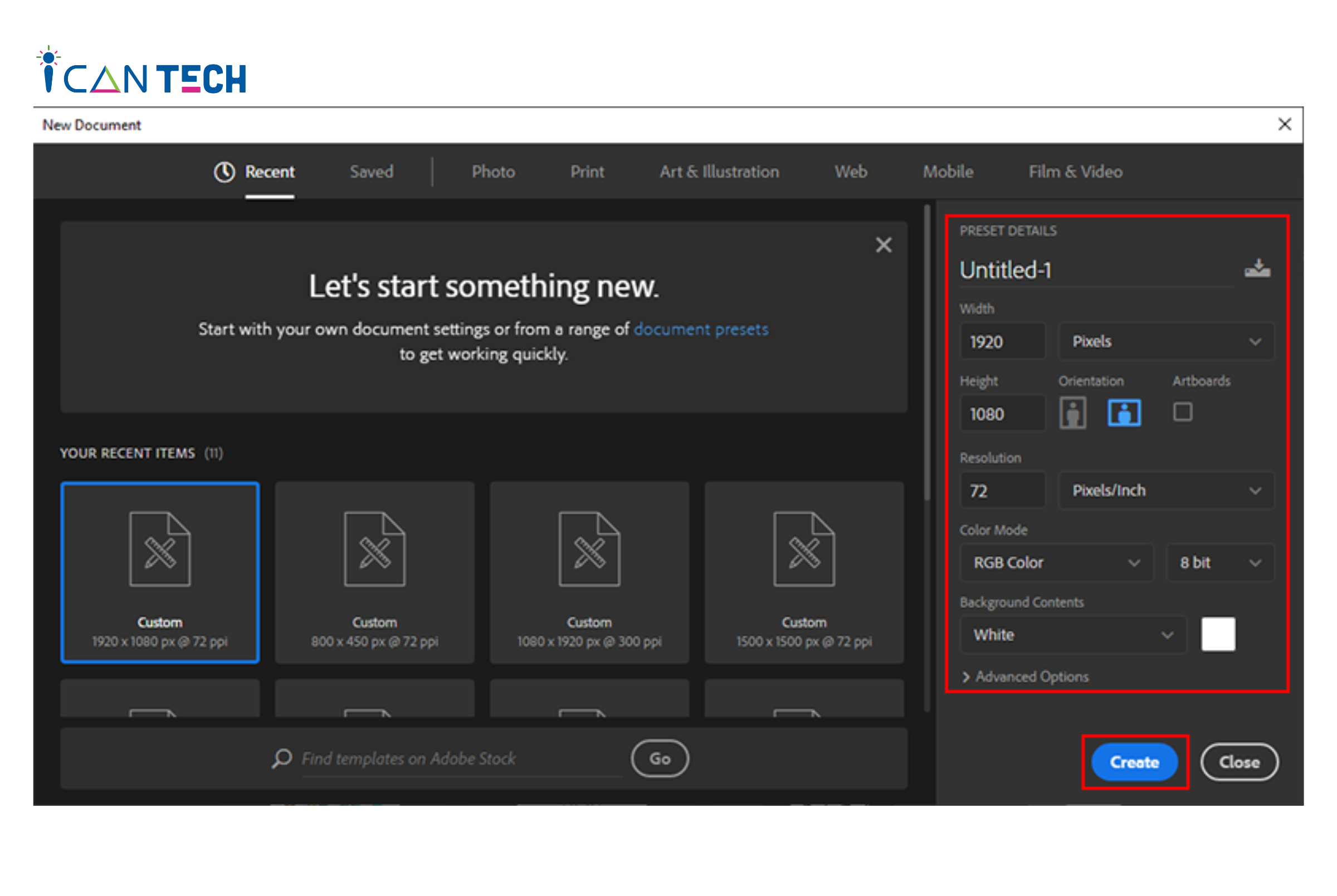
Tạo file thiết kế mới
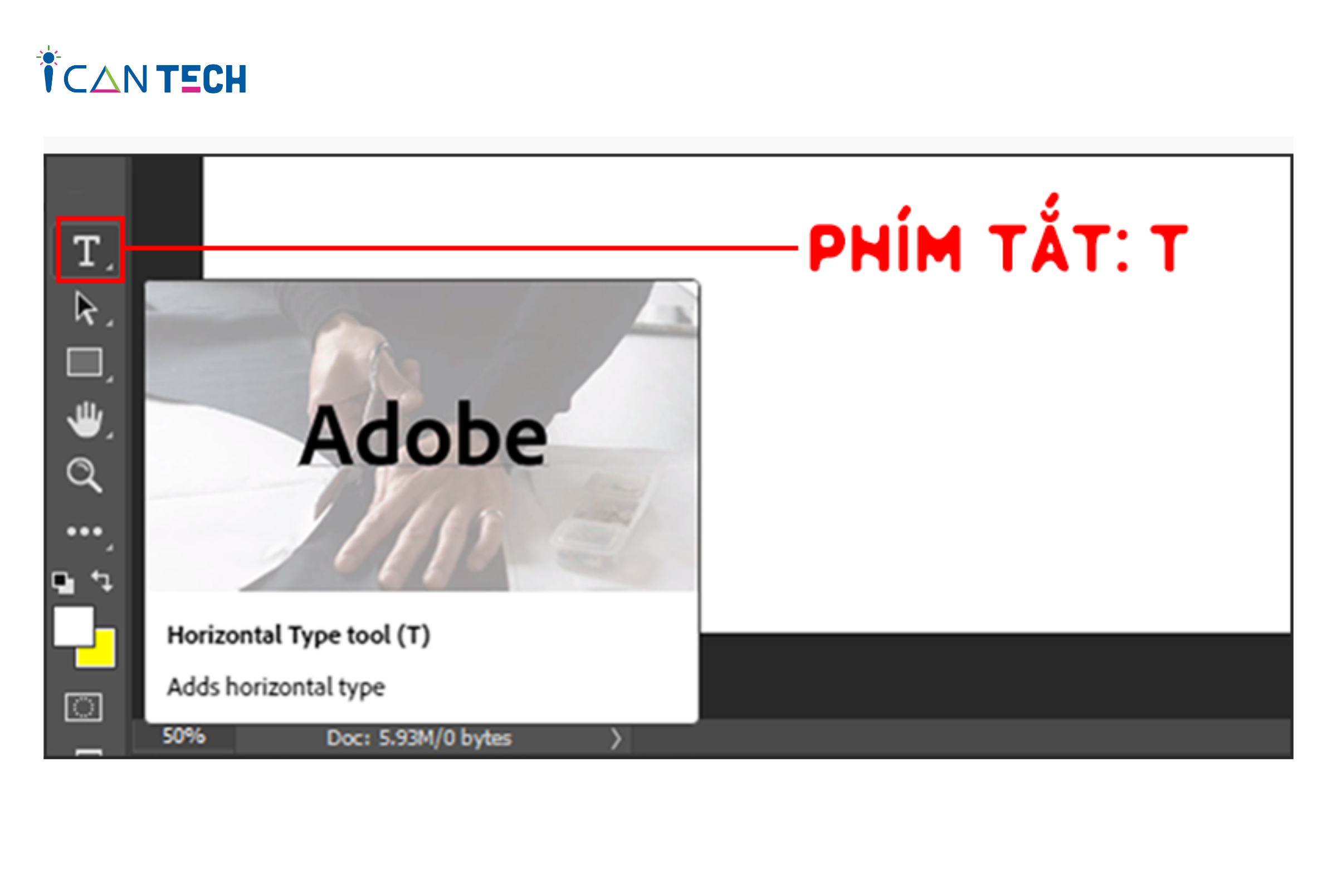
Chọn Horizontal Type tool trên thanh công cụ (hoặc nhấn phím T)
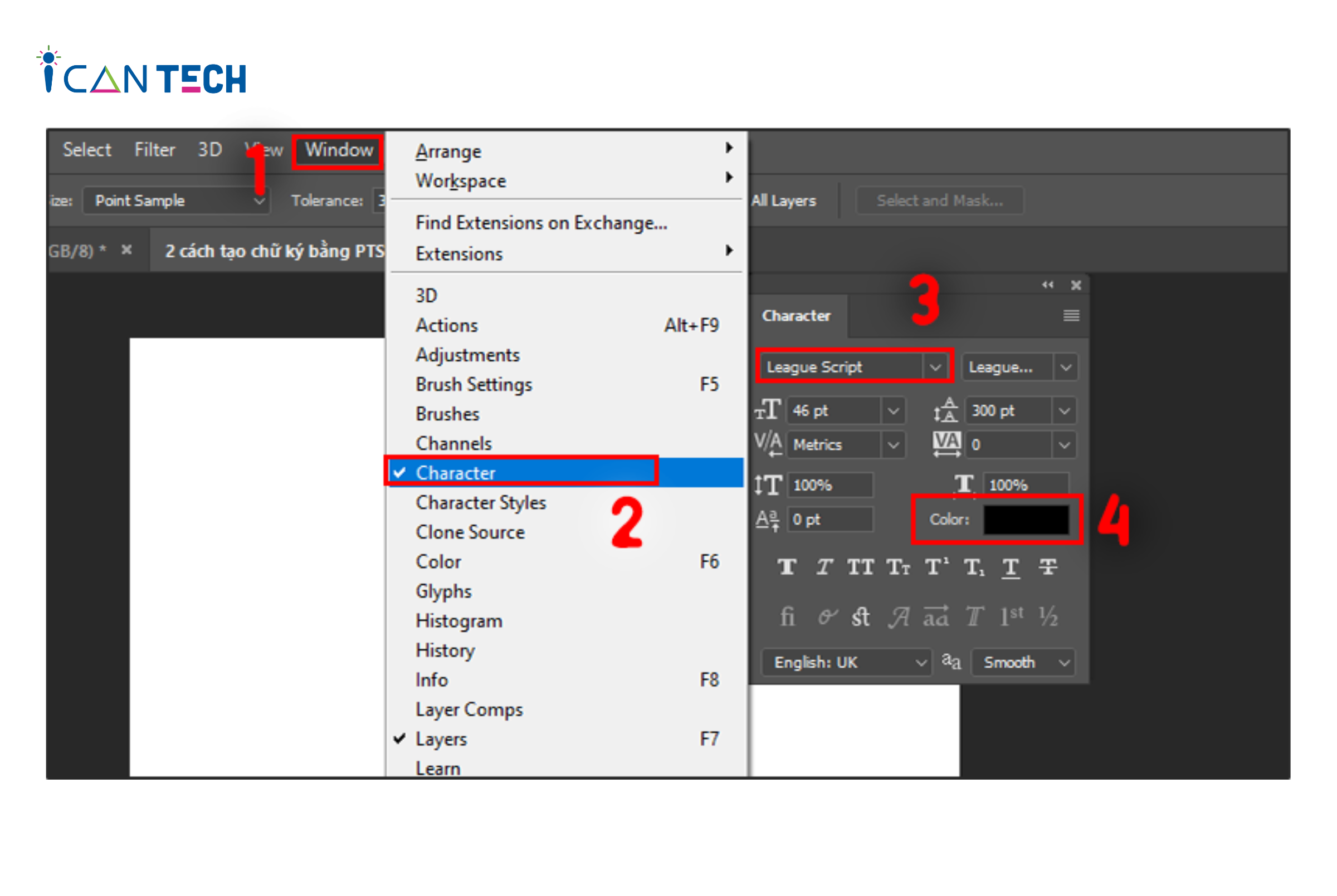
Chọn phông chữ, chọn màu chữ đen
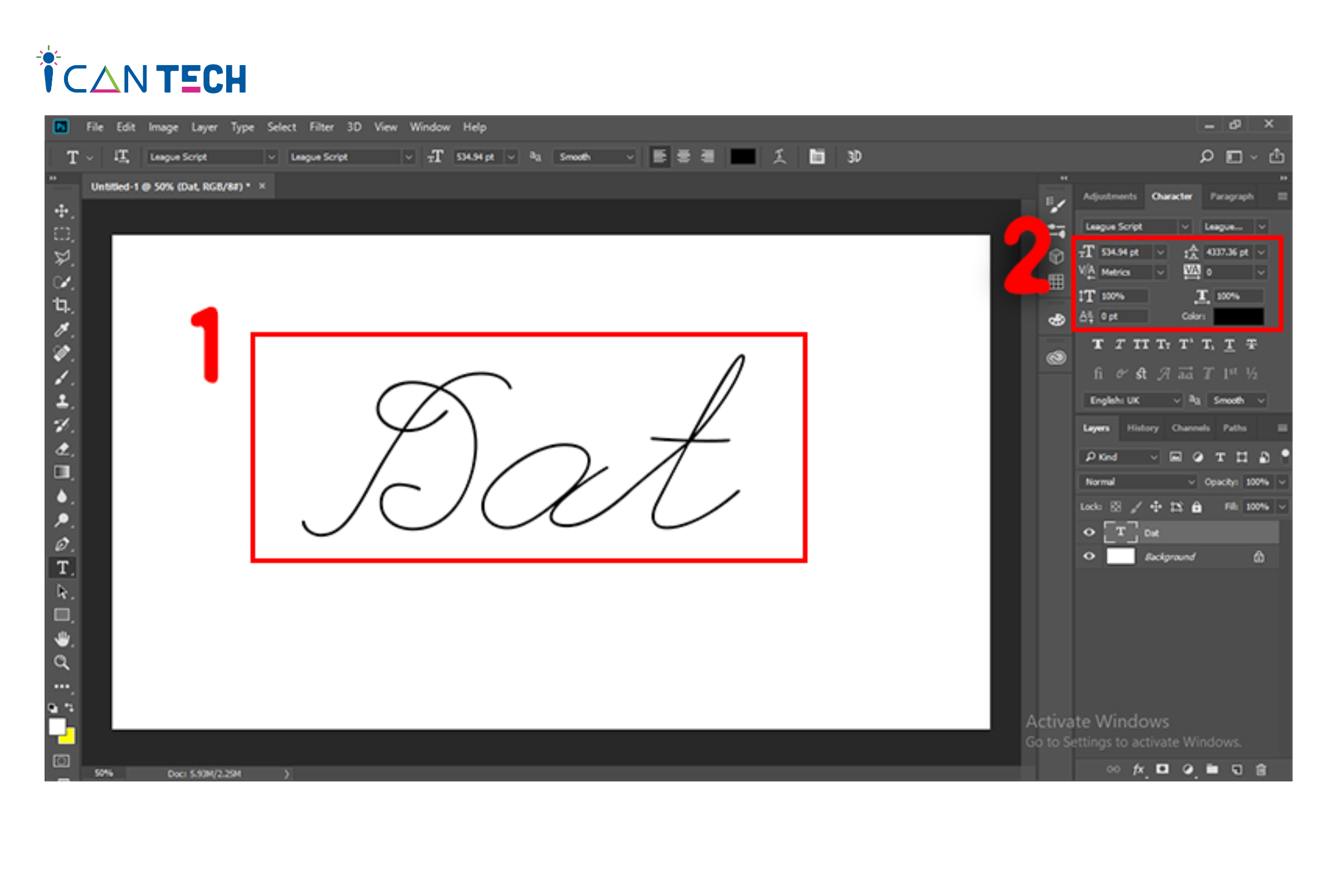
Nhập chữ ký và tùy chỉnh thông số chữ ký
Bạn tiếp tục bấm Ctrl T để xoay chữ ký theo ý muốn.
Xoay chữ ký theo ý muốn
Tiếp tục, bạn tạo một layer khác bên trên chữ ký rồi chọn Brush tool (hoặc nhấn phím tắt B). Bạn chỉnh các thông số của Brush để giống với nét chữ rồi vẽ gạch chân cho chữ ký để nó trông tự nhiên hơn.
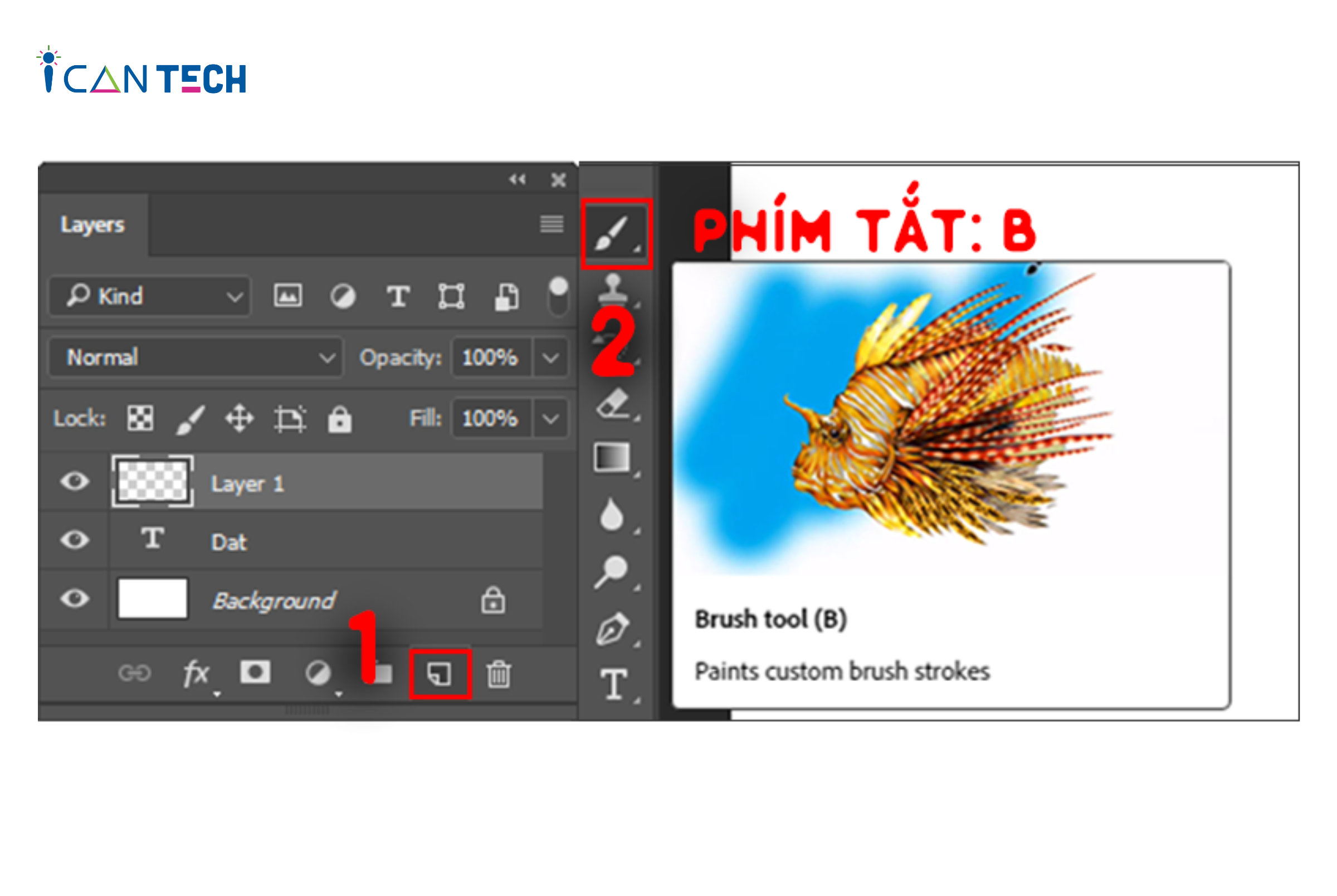
Tạo layer bên trên chữ ký rồi nhấn phím tắt B
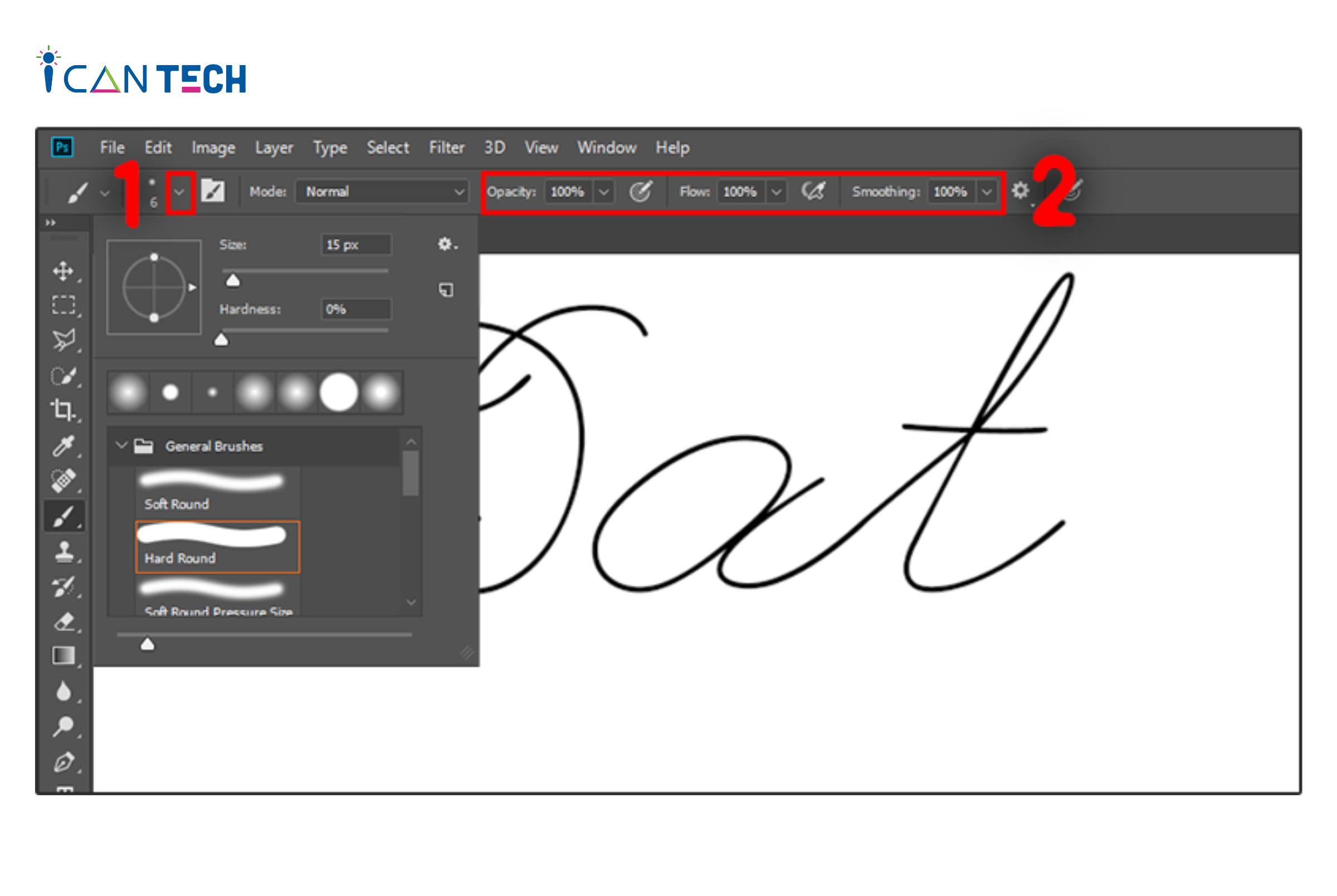
Tùy chỉnh các thông số của Brush để giống với nét chữ
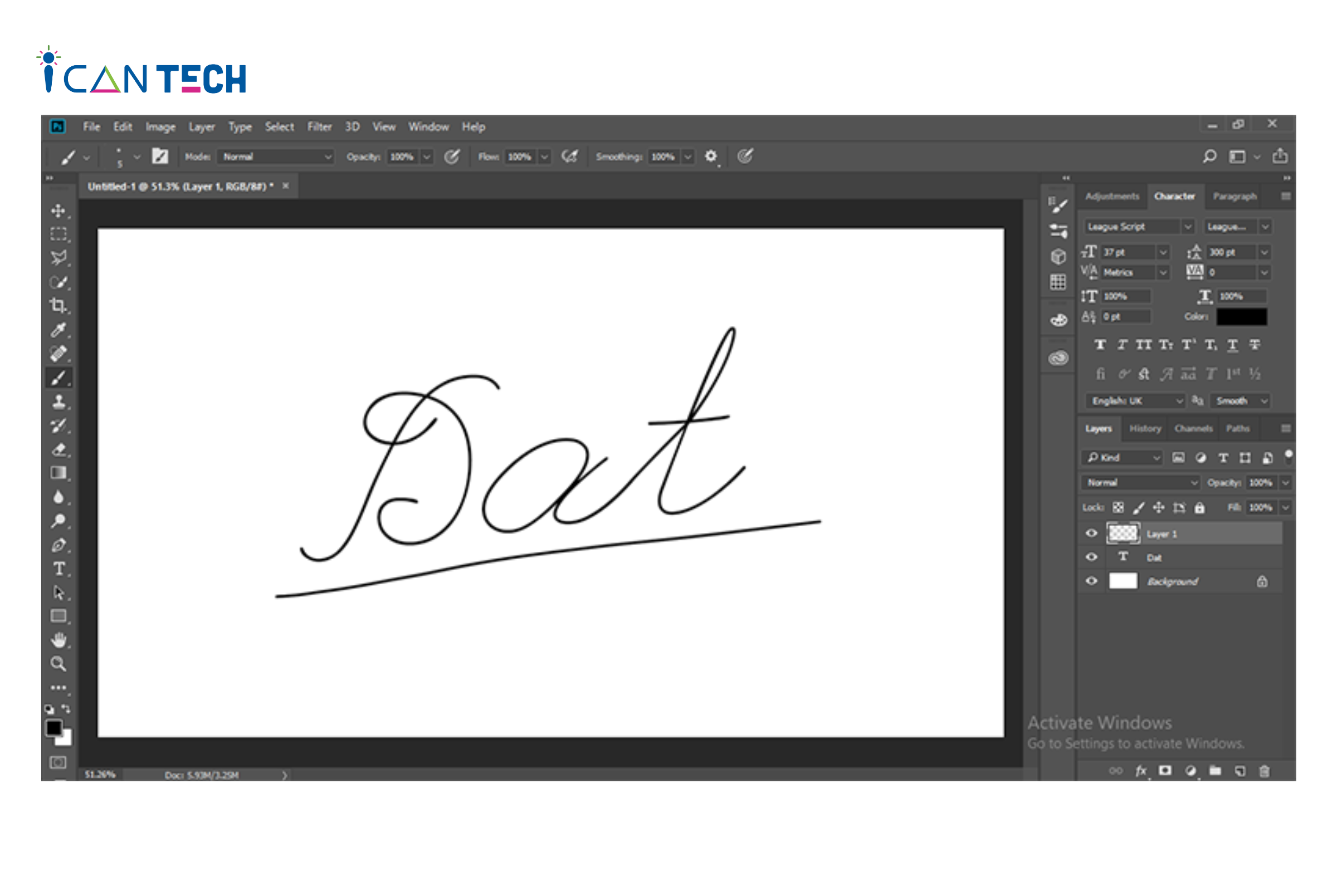
Vẽ gạch chân cho chữ ký
Cuối cùng, bạn lưu file dưới dạng PNG để lồng vào các ấn phẩm, giấy tờ.
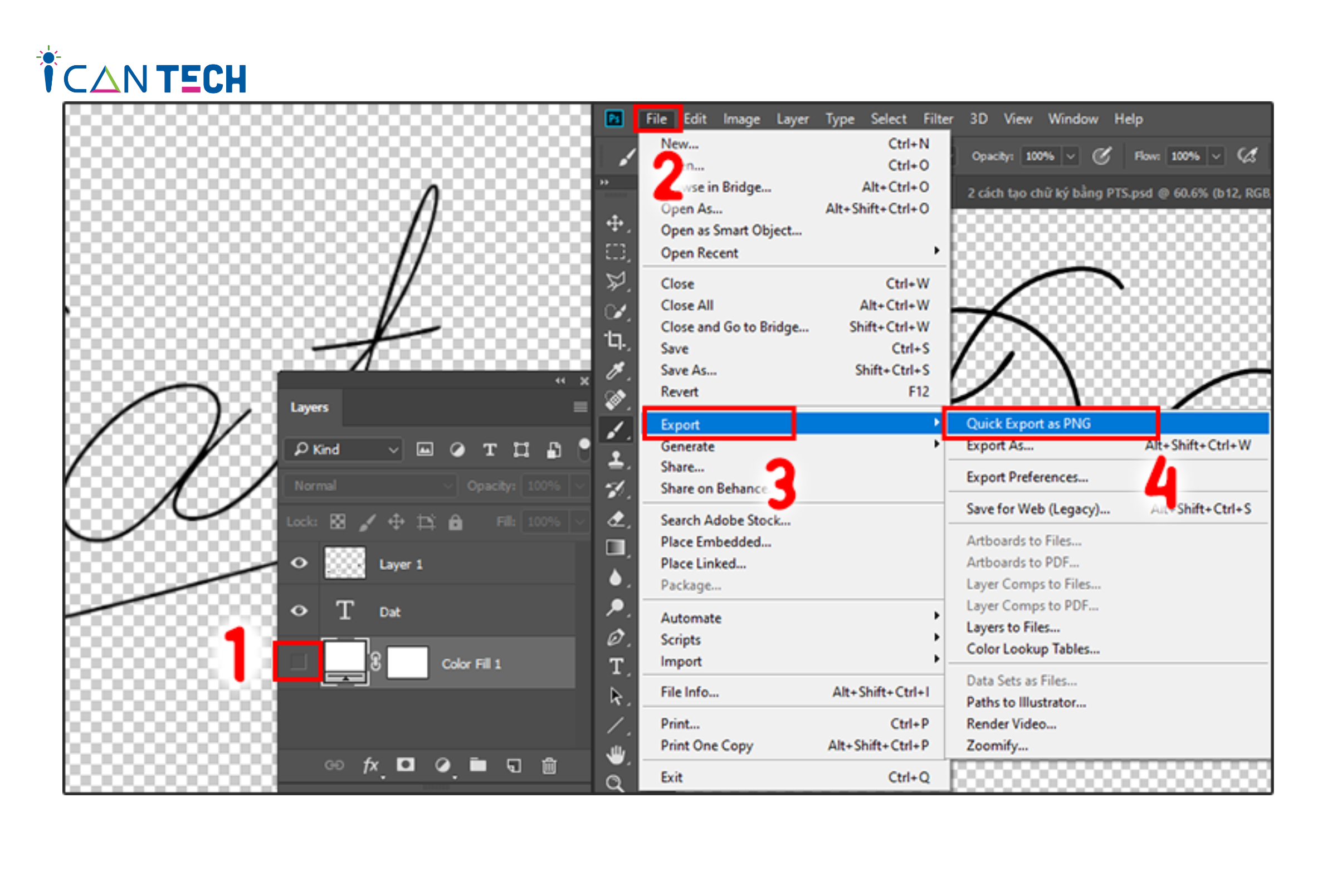
Lưu file dưới dạng PDF
2.2. Cách chỉnh phông chữ
2.2.1. Chuyển phông chữ online
Đối với file Word, bạn có thể tham khảo cách chuyển phông chữ miễn phí online. Bạn có thể thử cách đổi phông chữ trên google bằng Convertio như sau:
- Bước 1: Truy cập vào Convertio tại Link
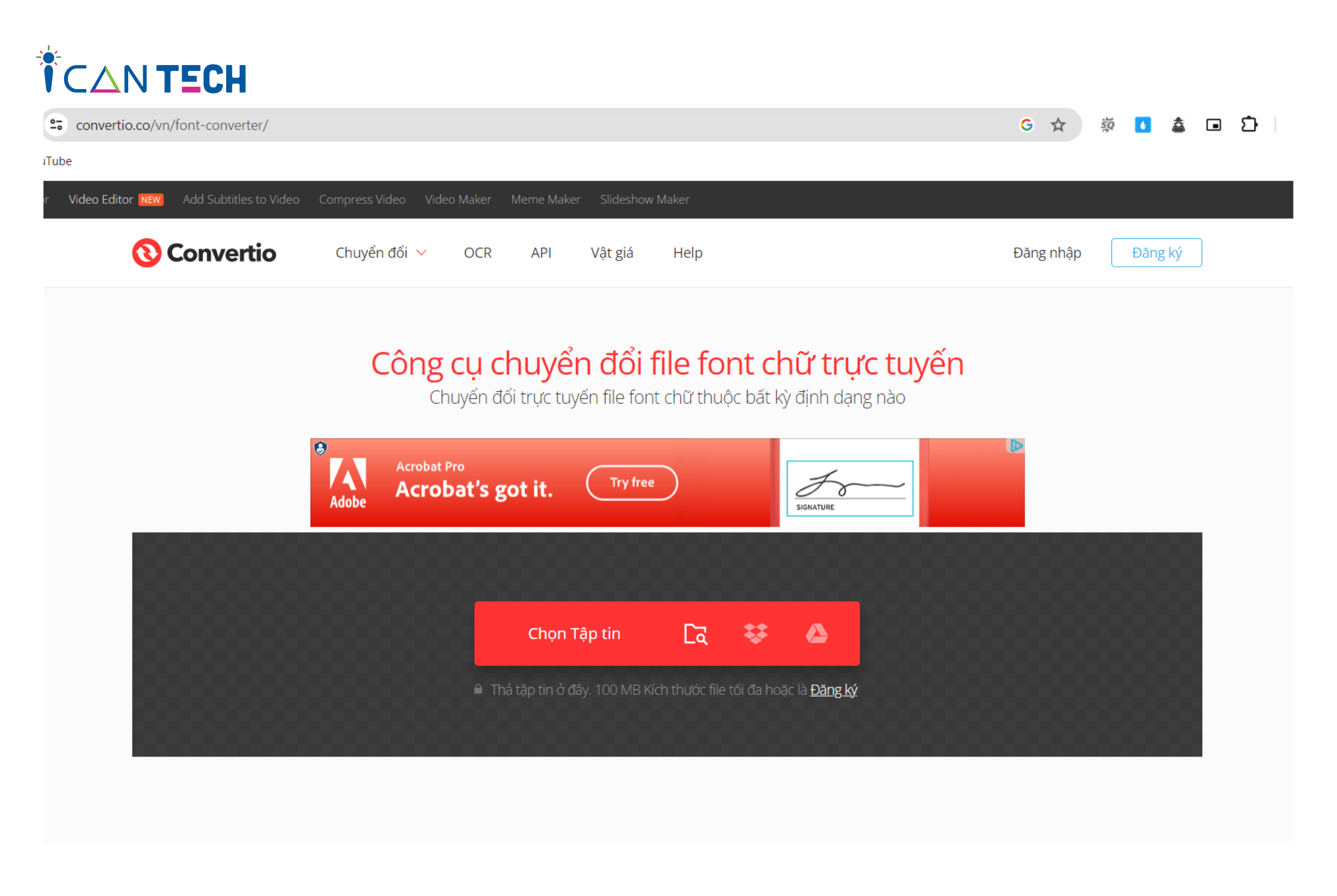
Giao diện Website Convertio
- Bước 2: Nhấn Chọn tập tin để tải file cần đổi phông chữ online lên.
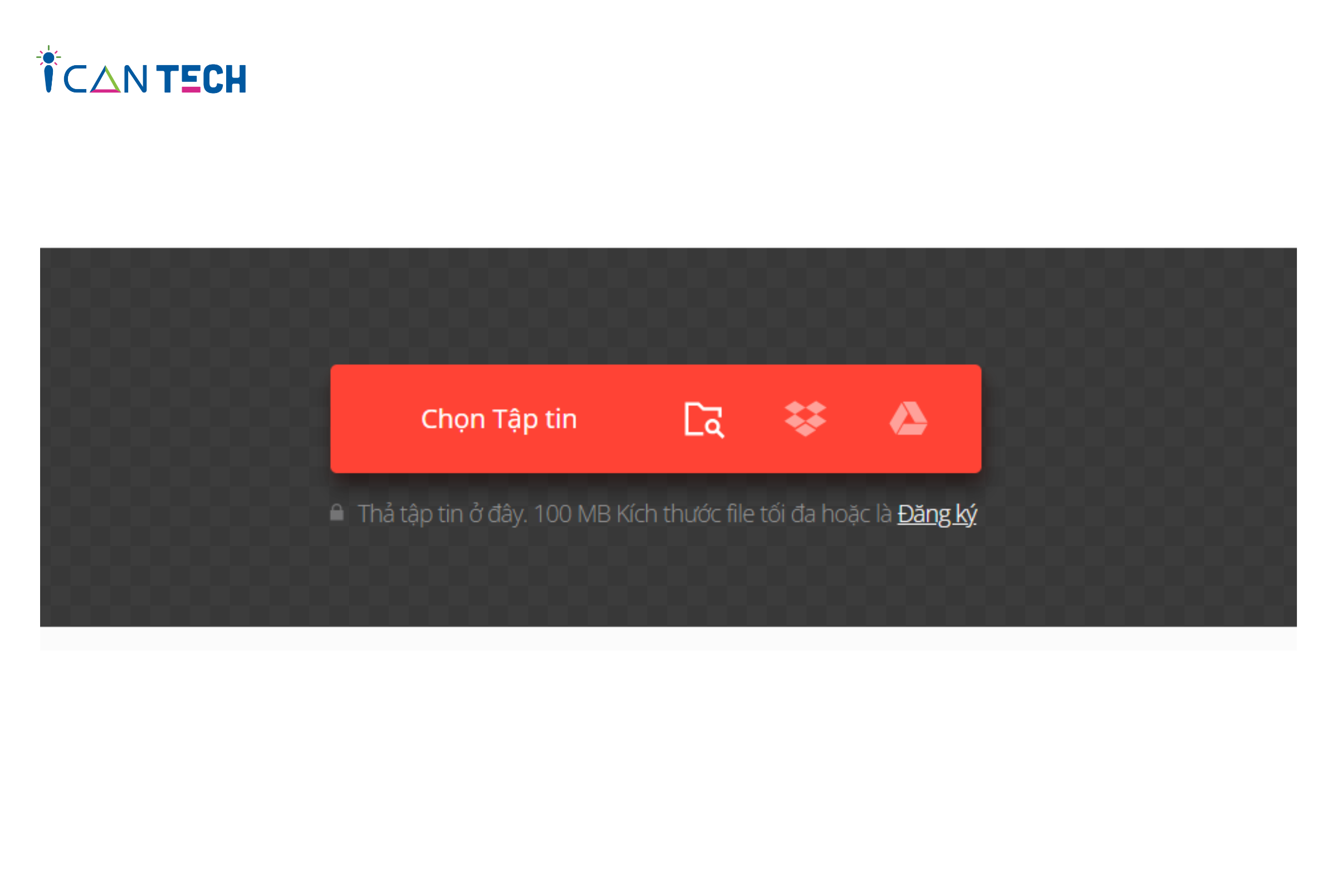
Nhấn chọn tập tin để tải file lên
- Bước 2: Sau khi file đã được tải lên, bạn nhấn mũi tên xổ xuống bên cạnh file rồi chọn định dạng muốn lưu.
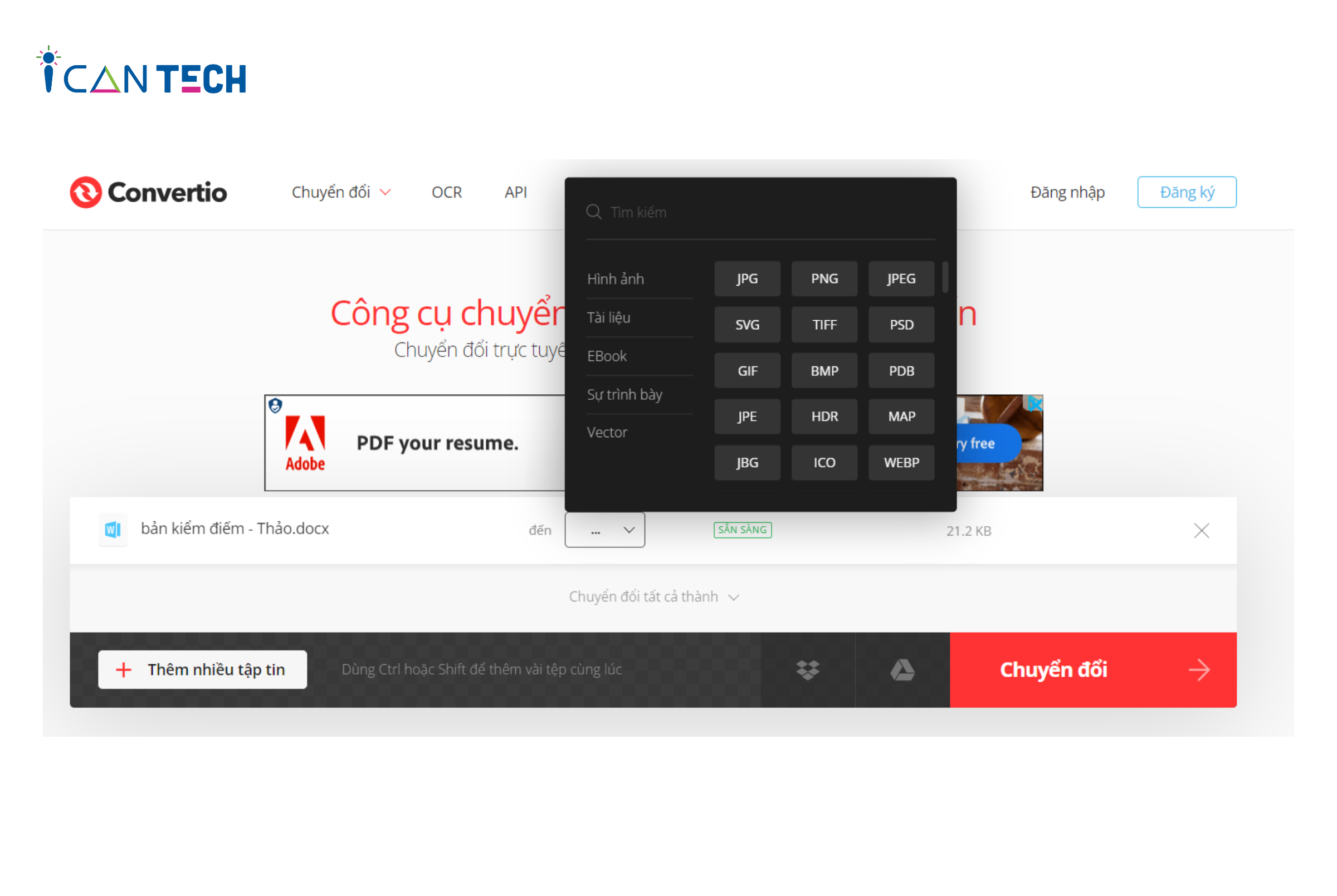
Chọn định dạng muốn lưu
- Bước 3: Chọn Chuyển đổi để bắt đầu đổi phông và lưu ở định dạng mới.
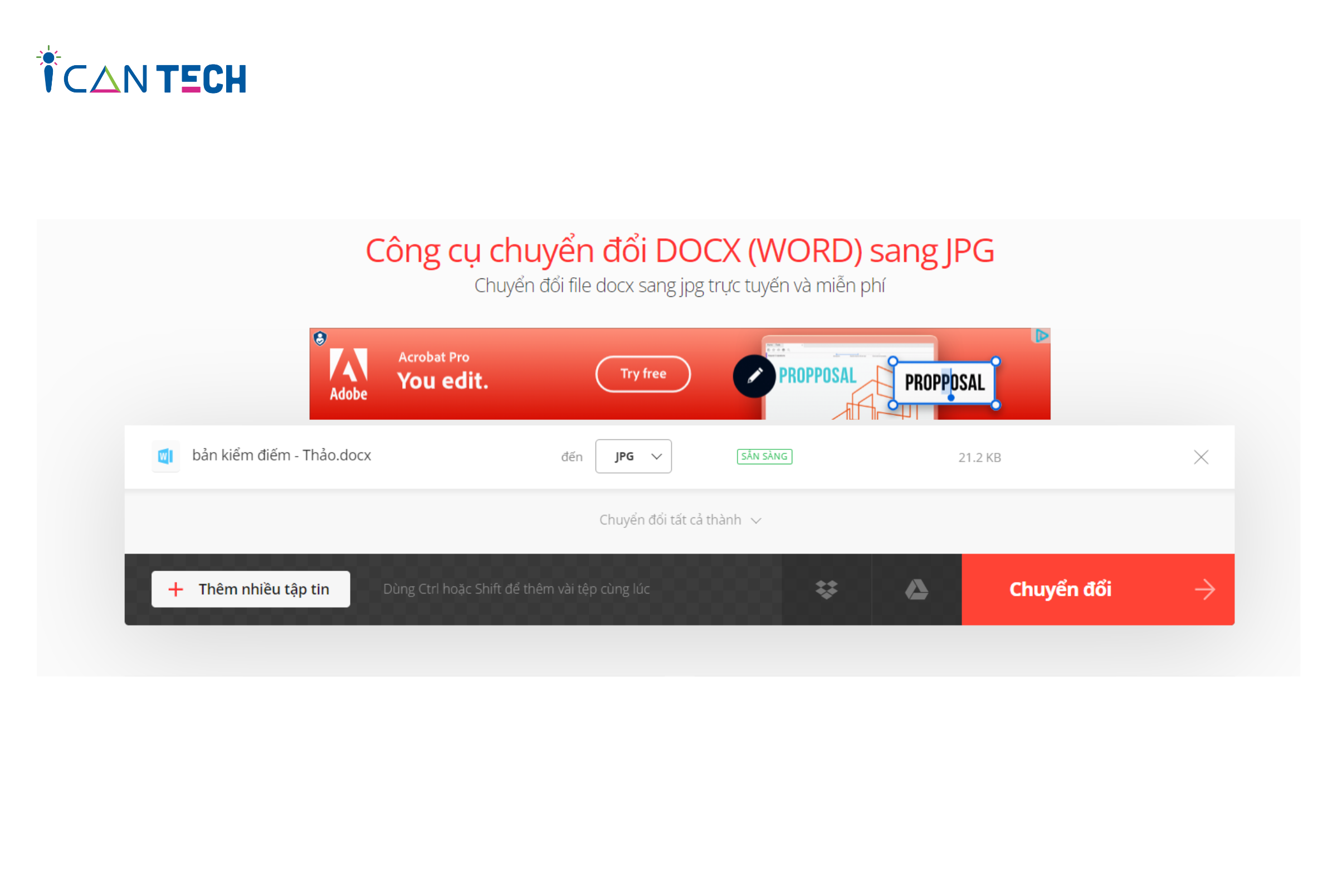
Nhấn Chuyển đổi
- Bước 4: Tải file đã chuyển đổi về máy
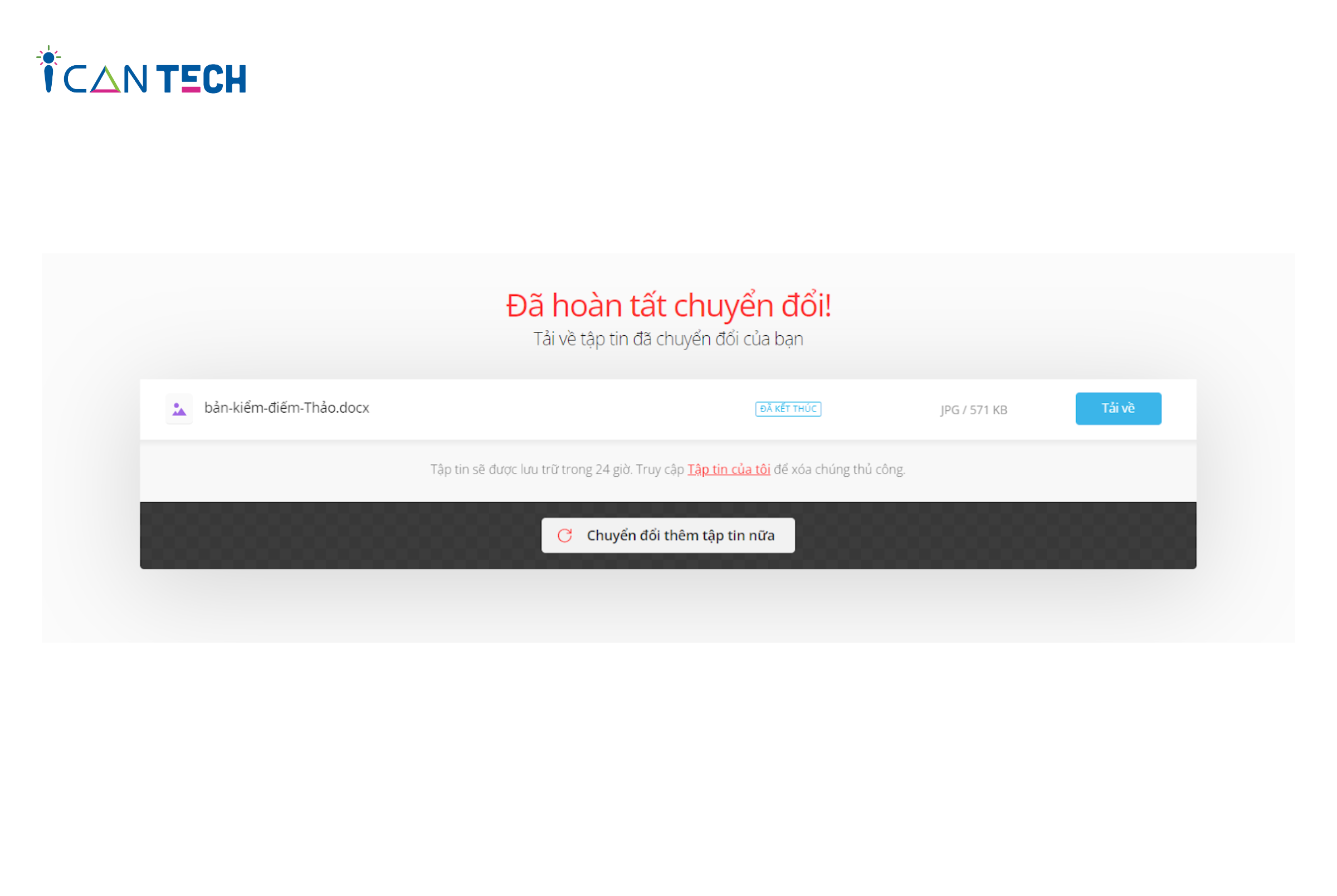
Nhấn Tải về
Cách chỉnh phông chữ Google Chrome này chỉ có thể thực hiện đối với các file có sẵn trên máy tính. Bạn không thể dùng cách này để đổi phông chữ trên chính giao diện màn hình máy tính.
2.2.2. Chuyển phông chữ trên máy tính
Để chuyển phông chữ hiển thị trên chính màn hình máy tính của bạn, bạn thực hiện như sau:
- Bước 1: Mở cửa sổ Settings (Cài đặt) trong máy tính của bạn.
Để mở cửa sổ Settings, bạn nhấn biểu tượng Windows ở góc dưới bên trái màn hình, sau đó chọn Settings. Hộp thoại Settings sẽ xuất hiện.
- Bước 2: Mở hộp thoại Font (Cài đặt font chữ)
Để mở hộp thoại Font, bạn tìm kiếm “Font Settings” trên thanh tìm kiếm và chọn Font Settings
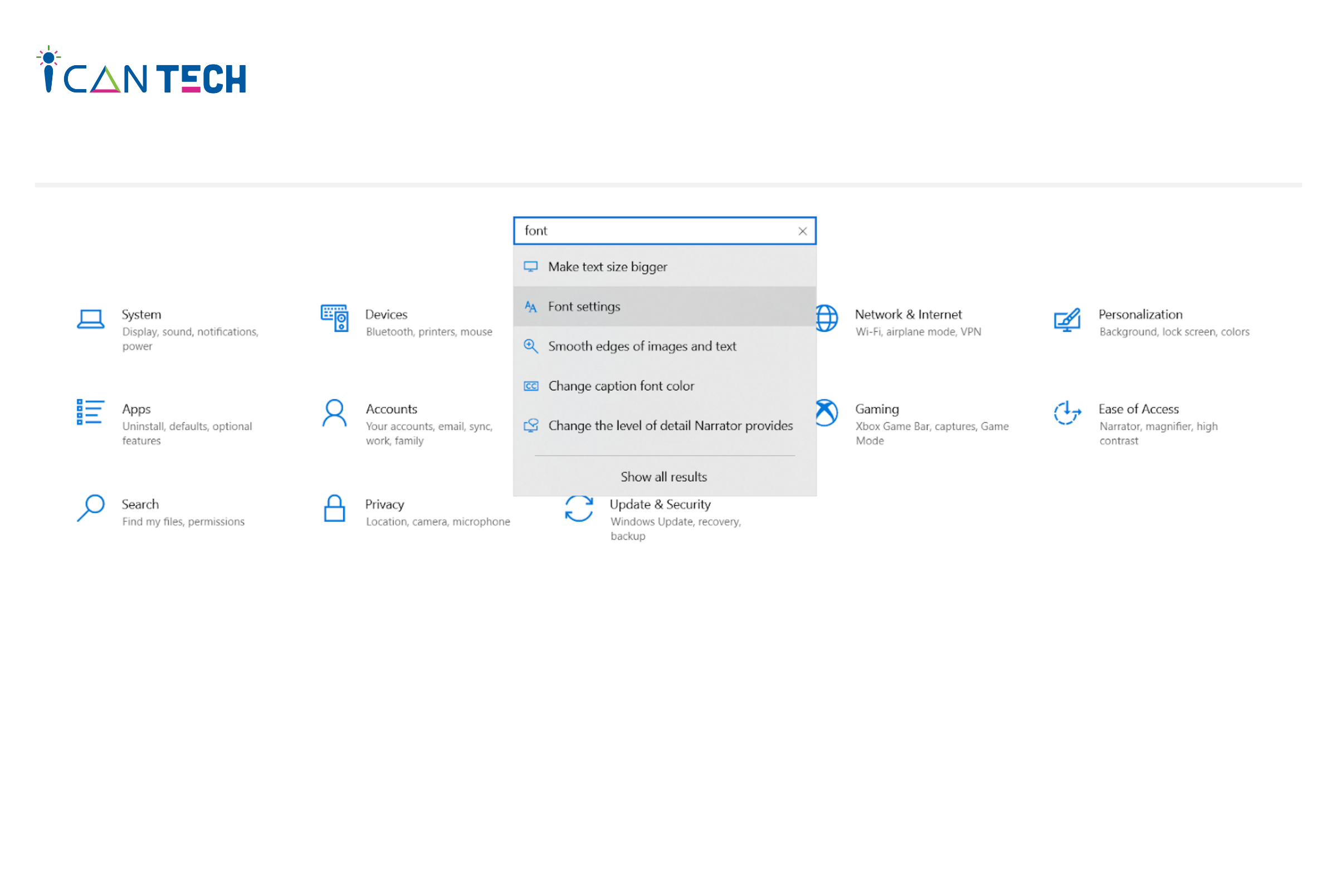
Tìm kiếm và mở hộp thoại Font Settings
- Bước 3: Chọn phông chữ trong hộp thoại Font
Hộp thoại Font có sẵn một số phông chữ cho bạn lựa chọn. Bạn có thể chọn bất cứ phông chữ nào mình muốn.
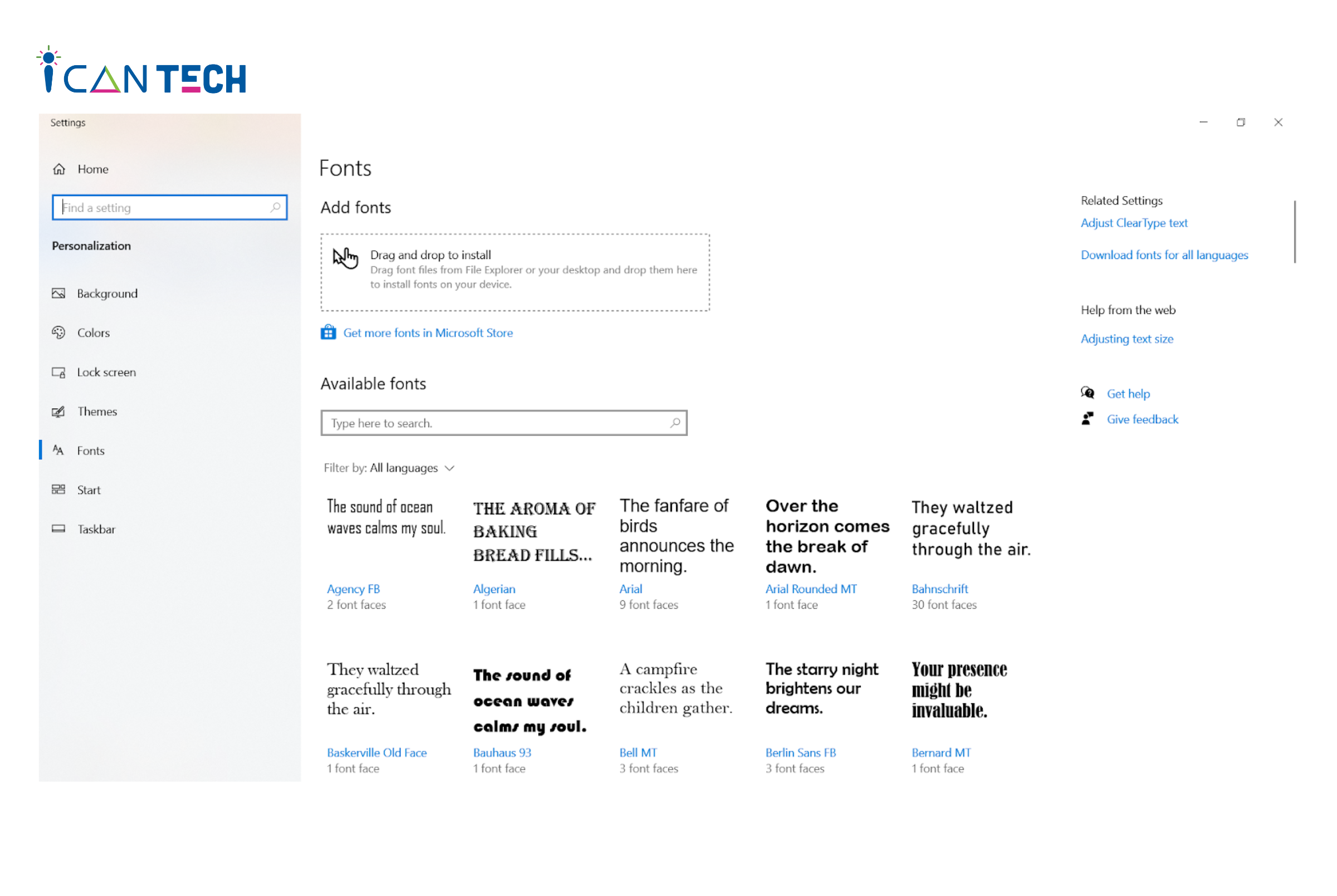
Chọn phông chữ trong hộp thoại phông
Nếu không thấy phông chữ mong muốn, bạn có thể tải thêm phông bằng cách click vào dòng Get more fonts in Microsoft Store.
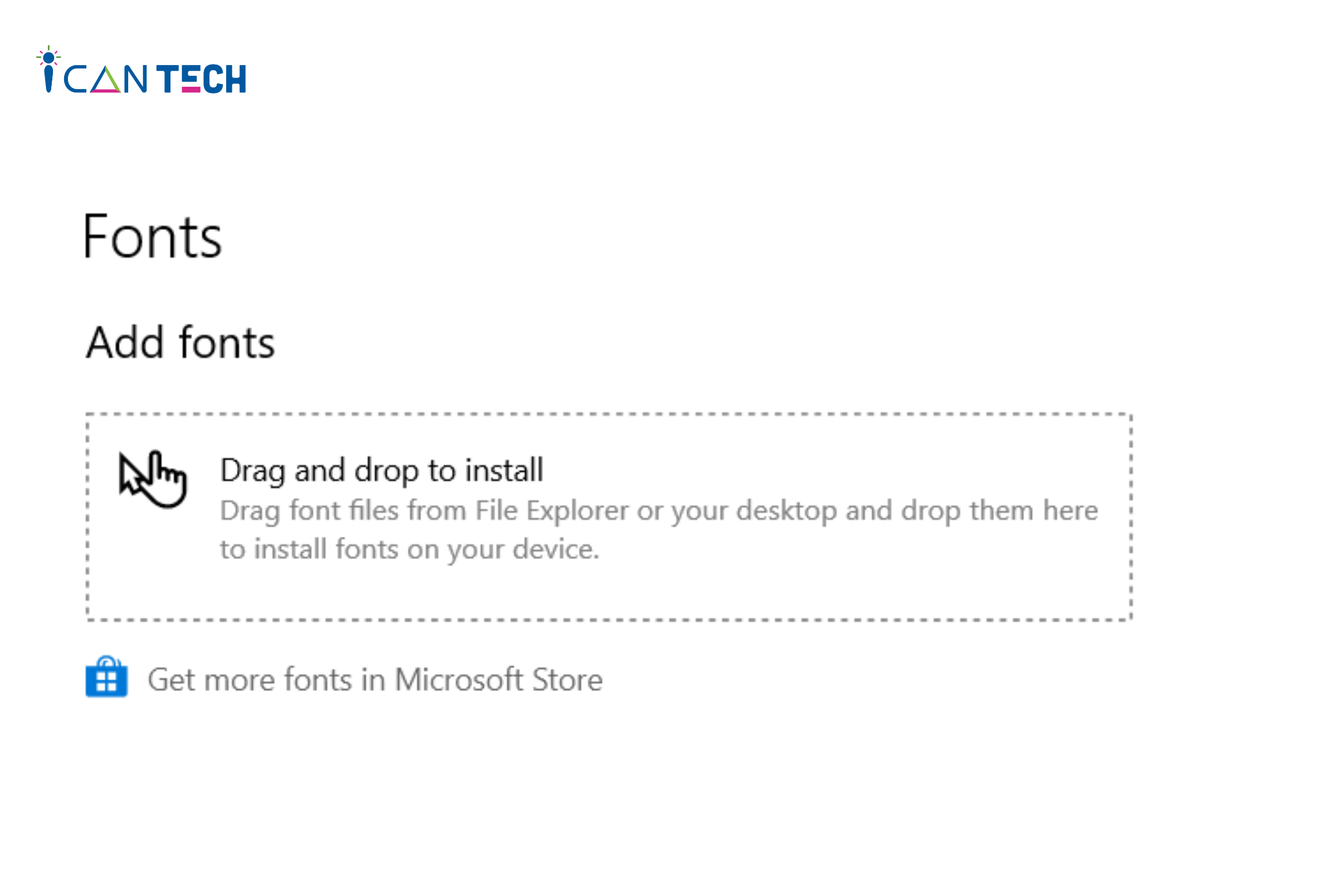
Cửa hàng Microsoft sẽ hiện ra với rất nhiều phông chữ khác cho bạn lựa chọn.
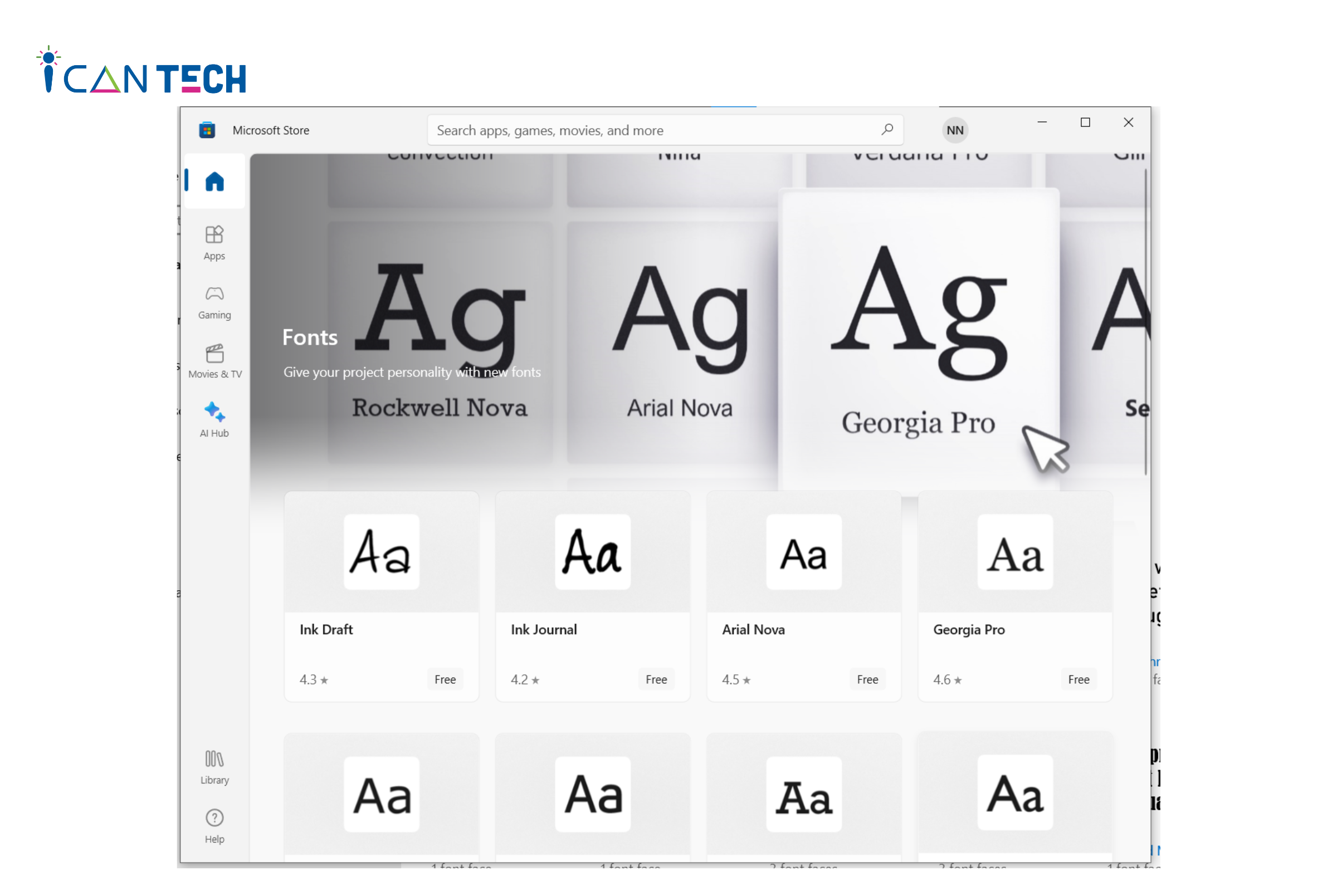
Các phông chữ khác trong cửa hàng Microsoft
Bạn chọn một phông chữ phù hợp, sau đó chọn Get để tải phông xuống máy tính.
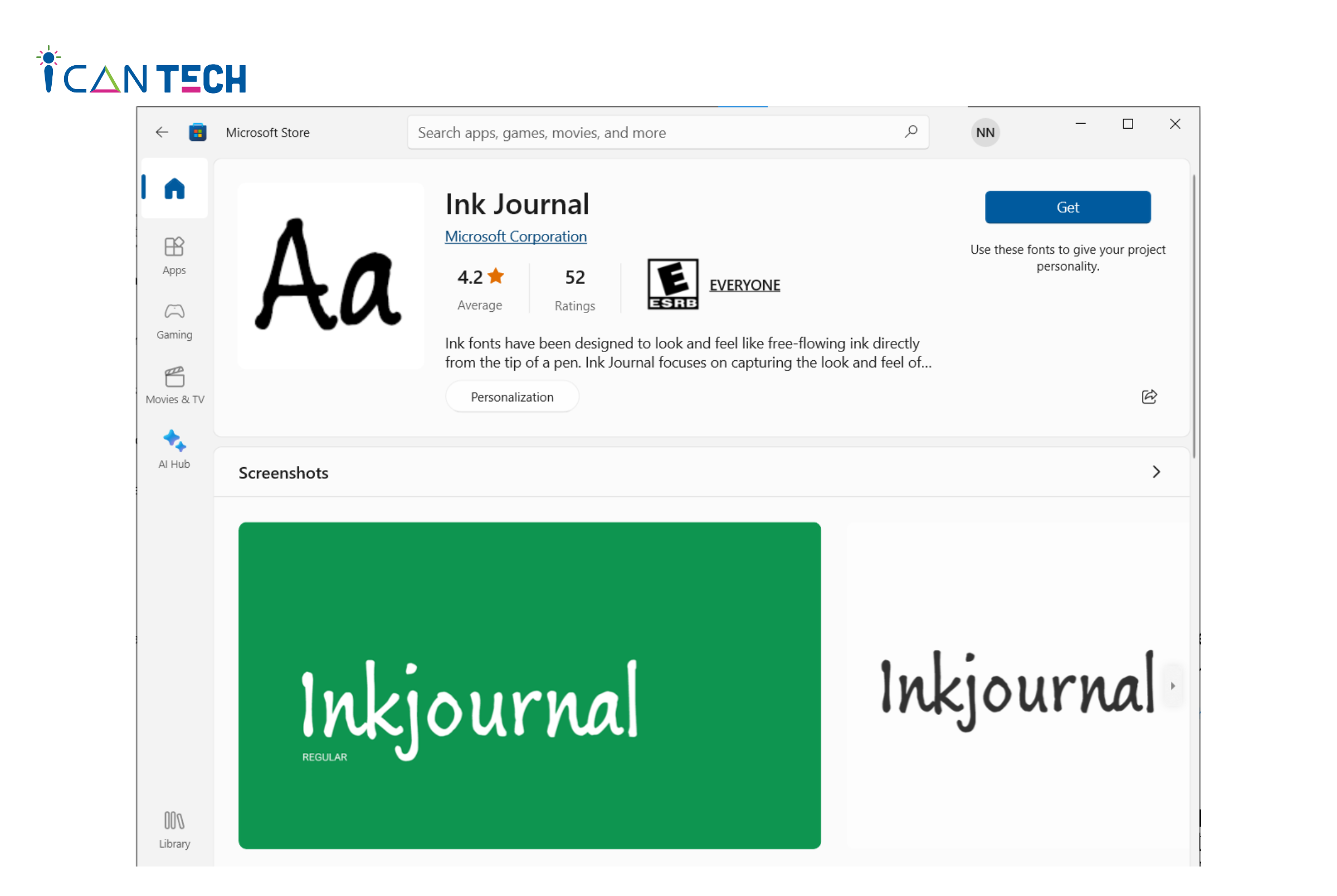
Chọn Get để tải xuống và sử dụng phông chữ
3. Lời Kết
Trên đây là những chia sẻ của ICANTECH về cách thay đổi phông chữ. Tùy vào mục đích thay đổi, bạn nên lựa chọn chọn cách chuyển đổi online hoặc offline phù hợp, chọn kiểu chữ và phông chữ to, phông chữ nhỏ khác nhau. Chúc bạn thực hiện chuyển đổi thành công và có những trải nghiệm thú vị với phông chữ mới.
Cảm ơn bạn đã đọc bài viết, nếu bạn đang quan tâm đến học lập trình thì hãy tham khảo ngay các khóa học lập trình online dưới đây tại ICANTECH nhé
Nguồn ảnh: ICANTECH.
Tags
Kiến thức công nghệ
